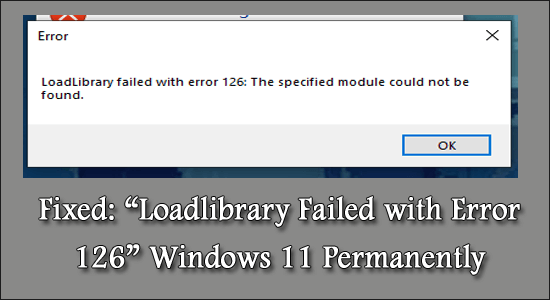
Loadlibrary falló con el error 126: El módulo especificado no se pudo encontrar es un error genérico encontrado por los usuarios de Windows al iniciar cualquier juego o instalar cualquier aplicación.
El error generalmente viene con la tarjeta gráfica ATI, ya que entra en conflicto con la tarjeta gráfica incorporada de su dispositivo y al iniciar el programa o el juego aparece el mensaje de error.
El error 126 se ve comúnmente en juegos y plataformas de juegos como Minecraft, plataforma Steam, Stardew Valley y muchos otros. No solo esto, las aplicaciones como Adobe Suite Photoshop, Microsoft Remote Desktop, BluetStacks, PSP y Rhinoceros 3D, etc. también son las culpables.
El error es muy problemático, ya que cada vez que ejecuta el juego o la aplicación, aparece el error en la pantalla: Loadlibrary falló con el error 126, no se pudo encontrar el módulo especificado, e incluso después de presionar Aceptar, el error sigue apareciendo.
Por lo tanto, hemos investigado y preseleccionado las posibles soluciones para corregir el error, pero primero, veamos las causas en detalle.
Entonces, sin demora, comencemos…!
Para réparer les fichiers système Windows corrompus, Recomendamos Advanced System Repair:
Este software es su solucion integral para corregir errores de Windows, protegerlo de malware, limpiar basura y optimizar su PC para obtener el maximo rendimiento en 3 sencillos pasos:
- Descargar Advanaced System Repair calificada como Excelente en Trustpilot.
- Haga clic en Install & Scan Now para escanear problemas que causan problemas en la PC.
- A continuacion, haga clic en Click Here to Fix All Issues Now para reparar, limpiar, proteger y optimizar su PC.
¿Qué es LoadLibrary?
LoadLibrary es un proceso esencial del sistema operativo Windows y requiere que funcione correctamente. Se utiliza para cargar un módulo de biblioteca en el espacio de direcciones del proceso y el control de retorno, que se utiliza en GetProcAddress para obtener la dirección de la función DLL. LoadLibrary también se utiliza para cargar el módulo ejecutable.
¿Qué causa “Loadlibrary falló con el error 126”?
El error loadlibrary falló y se produjo el error 126 cuando,
- Una tarjeta gráfica montada externamente entra en conflicto con el rendimiento de la tarjeta gráfica incorporada. Esto provoca discrepancias y eventualmente conduce a un error de tiempo de ejecución al actualizar la biblioteca de carga.
- La interferencia de virus en la biblioteca visual de Windows provoca fallas problemáticas
- La corrupción del archivo del sistema también puede causar un error cuando la aplicación no puede acceder al directorio esencial o al archivo.
¿Cómo arreglar “Loadlibrary falló con el error 126” en Windows 11 y 10?
Solución 1: inicie los juegos/aplicaciones problemáticos con derechos de administrador
Si está ejecutando el programa problemático sin acceso de administrador, aparecerá el mensaje de error “Loadlibrary falló con el error 126“. Como algunos programas o juegos requieren acceso de administrador para acceder a los recursos protegidos del sistema.
Entonces, aquí se sugiere ejecutar la aplicación y el juego como administrador:
- Haga clic derecho en el icono de acceso directo del programa o juego problemático en su escritorio y elija Propiedades
- Ahora haga clic en la pestaña Compatibilidad y marque la casilla Ejecutar este programa como administrador
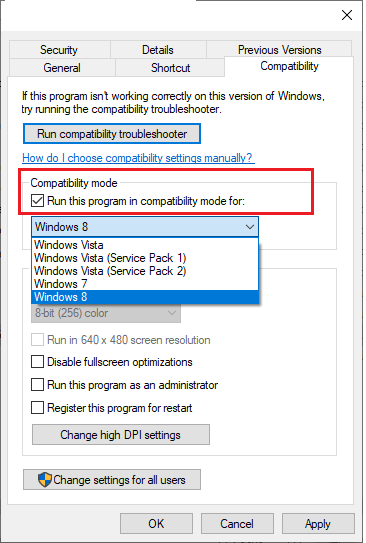
- Luego haga clic en Aplicar y haga clic en Aceptar para guardar los cambios.
- Reinicie su sistema y reinicie el programa o los juegos y verifique si el error “Loadlibrary falló con el error 126” está resuelto.
Solución 2: Ejecutar SFC Scan
Los archivos del sistema de Windows dañados no permiten que una aplicación solicite acceso al directorio Sys. Por lo tanto, la reparación de los archivos del sistema dañados funciona para corregir el error 126 en el sistema operativo Windows 10/11.
Aquí se sugiere ejecutar el comando integrado System File Checker. Siga los pasos incluyen,
- Haga clic en Inicio > escriba CMD
- Asegúrese de iniciar el símbolo del sistema como administrador
- Escriba SFC/SCANNOW
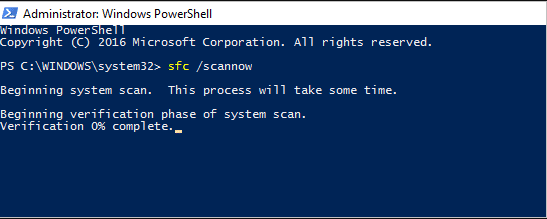
- Esto realizaría el paso de un escaneo SFC y tardará casi 15 minutos en finalizar
- Reiniciar el dispositivo
Solución 3: deshabilite la tarjeta gráfica
Como se dijo anteriormente, el error: loadlibrary falló con el error 126: no se pudo encontrar el módulo especificado debido a la tarjeta gráfica en conflicto (incorporada versus externa).
La GPU externa se lanzaría al renderizado ya que está instalada para un mejor rendimiento. Por lo tanto, se recomienda deshabilitar la GPU integrada y permitir que la externa rinda al máximo de su potencial. Los pasos para deshabilitar la GPU son los siguientes,
- Haga clic en Menú Inicio
- Tipo Administrador de dispositivos
- Encuentre el controlador de gráficos incorporado en Adaptador de pantalla
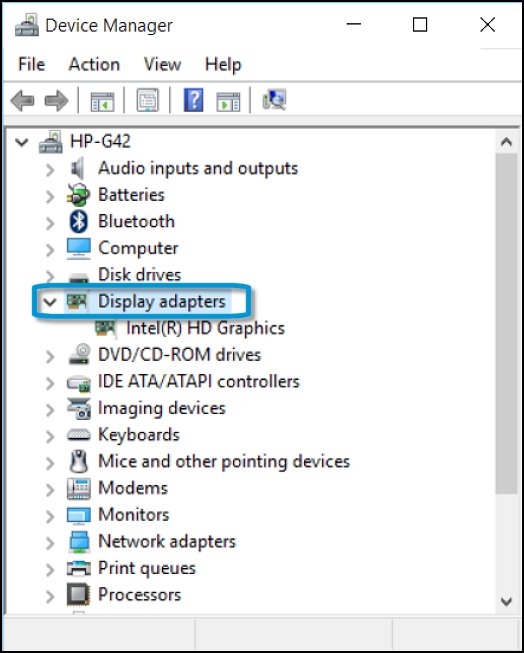
- Haga clic derecho en el mismo y elija Desactivar controlador
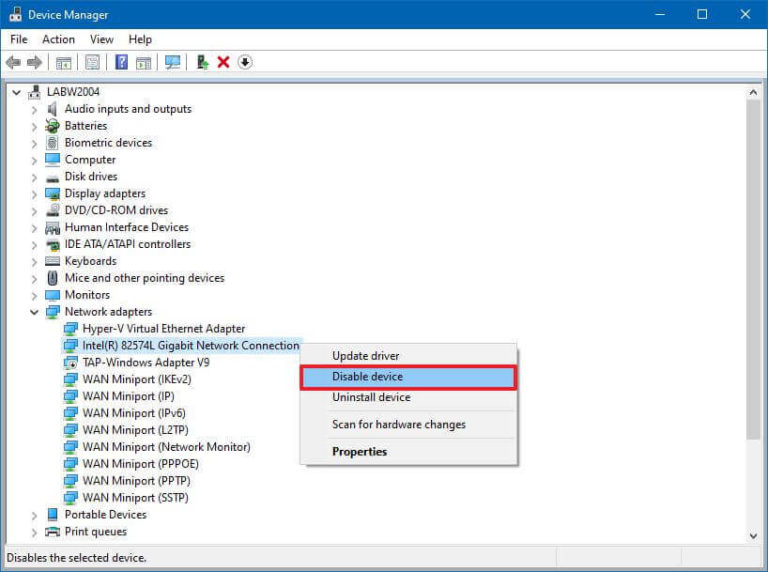
- El Driver estaría deshabilitado y ahora reinicia el sistema
- Compruebe si el error está solucionado.
Solución 4: desconecte la pantalla externa
La configuración de múltiples pantallas también hace que la loadlibrary falle con el error 126 en Windows 10/11. Esto tiene en cuenta cuando una GPU externa no está correctamente conectada a la GPU integrada y provoca inconsistencias. Para solucionar esto, estos son los pasos,
- Haga clic derecho en Windows
- Abra Configuración, luego dentro de la opción Sistema, busque la pestaña Pantalla
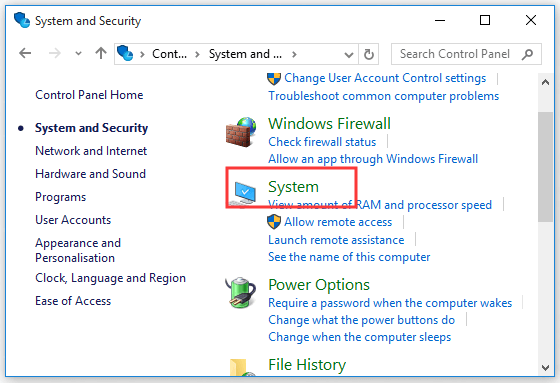
- Elija la pantalla interna y marque Hacer de esta mi pantalla principal
- Inicie la aplicación problemática
- Vea si existe el problema después de intercambiar puertos
- Si el proceso falla, retire el monitor externo
- Reinicie el sistema para verificar si la aplicación ya no muestra el mensaje. En caso afirmativo, no dude en conectar el monitor externo.
Solución 5: reinstale las bibliotecas de tiempo de ejecución
Los dispositivos de Windows se ejecutan con paquetes de MS Visual C++, que forman las bibliotecas de tiempo de ejecución. En algunos casos, estos no se instalan correctamente y generan el mensaje de error que muestra que la loadlibrary falló con el error 126. Aquí está la solución para esto,
- Haga clic en Inicio y escriba Programas y características
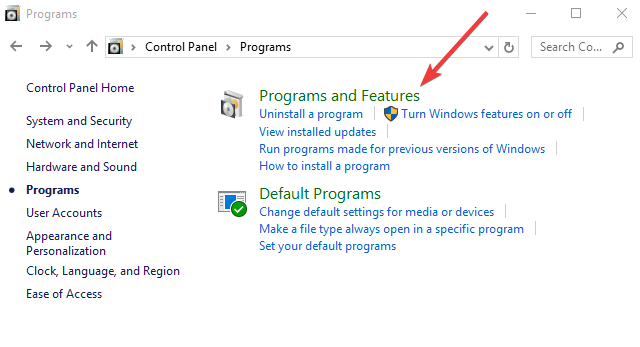
- Compruebe el paquete redistribuible de Microsoft Visual C++
- Toque Desinstalar en la parte superior de la lista
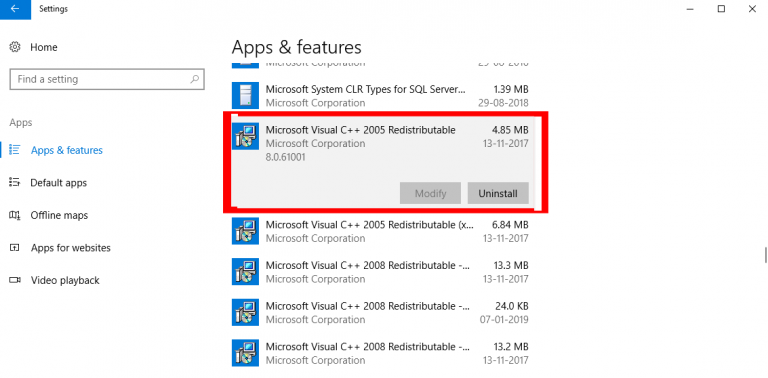
- Reinicie su sistema
- Visite el sitio oficial de Microsoft y descargue el último paquete redistribuible disponible de forma gratuita
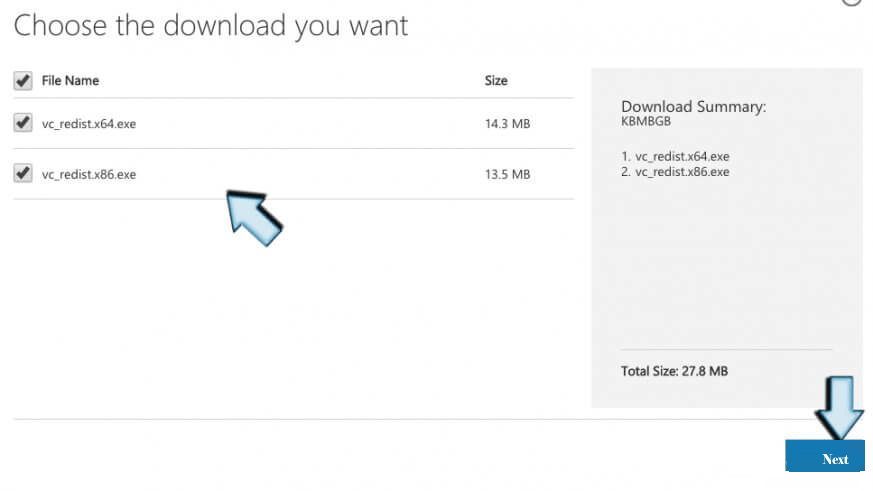
- Haga clic en el archivo .exe de instalación que se encuentra en el paquete y siga las reglas para ver cómo la función se mueve sin problemas
- Reinicie el dispositivo una vez más para ver si se solucionó el error.
Solución 6: copie el archivo DLL al directorio System32
Si falta algún archivo DLL del directorio System32, copiar el DLL en el símbolo del sistema puede funcionar para que usted repare Loadlibrary falló con el error 126.
Si está ejecutando el sistema Windows basado en X64, siga los pasos:
- En el cuadro de búsqueda, escriba cmd y haga clic derecho en el símbolo del sistema y elija Ejecutar como administrador
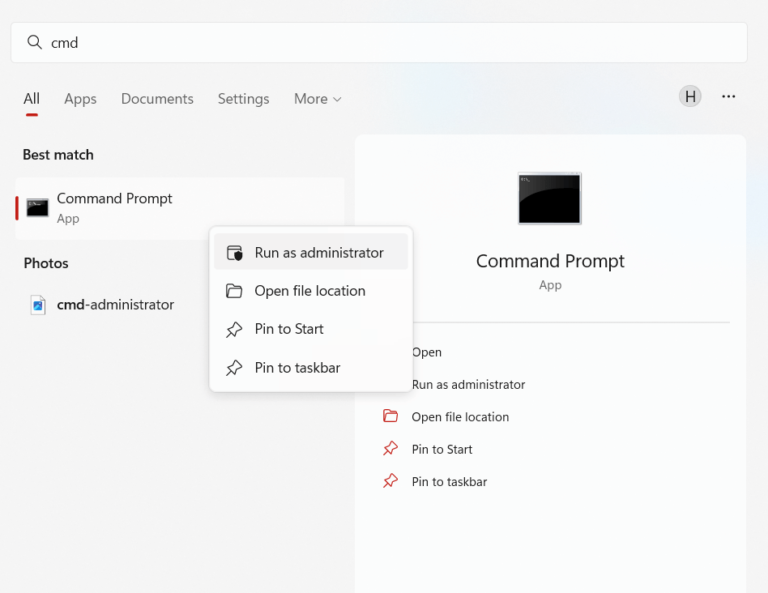
- Ahora, en el símbolo del sistema, escriba el comando que se indica a continuación y presione Entrar.
- C:\Windows\System32\ copy atio6axx.dll .dll
- Una vez finalizado el proceso, reinicie su PC.
Solución 7: actualice la tarjeta gráfica ATI
La ejecución de tarjetas gráficas obsoletas causa varios problemas al ejecutar aplicaciones o juegos en el sistema Windows. Y esto podría causar que la loadlibrary falle con el error 126 en el sistema Windows. Por lo tanto, se sugiere actualizar la tarjeta gráfica.
La forma más sencilla de actualizar una tarjeta gráfica es mediante el Administrador de dispositivos. Hay tres maneras de hacerlo, incluyendo,
- Al descargar automáticamente desde el sitio de ATI:
- Visite el sitio oficial de la tarjeta gráfica ATI
- Visite la página y haga clic en Detectar e instalar automáticamente su controlador
- Haga clic en la opción Descargar ahora
- Abra la ubicación del archivo y haga clic en el archivo .exe para ejecutar el nuevo controlador y actualizar
- Reiniciar el sistema
- Descargando manualmente desde el sitio de ATI:
- Visite el sitio oficial de la tarjeta gráfica
- Consulte la página y busque las opciones Seleccionar manualmente su controlador
- Elija la serie de GPU, el nombre y las versiones del sistema operativo
- Y haga clic en Mostrar resultado para ver los resultados.
- Descargue el controlador e instale
- Reinicie el dispositivo para aplicar los cambios
- Al buscar desde el Administrador de dispositivos:
- Haga clic en Windows
- Buscar ADMINISTRADOR DE DISPOSITIVOS
- Encuentre la tarjeta gráfica en la pestaña Adaptador de pantalla
- Haga clic con el botón derecho en el controlador de la tarjeta gráfica y busque las opciones, incluida Actualizar controlador.
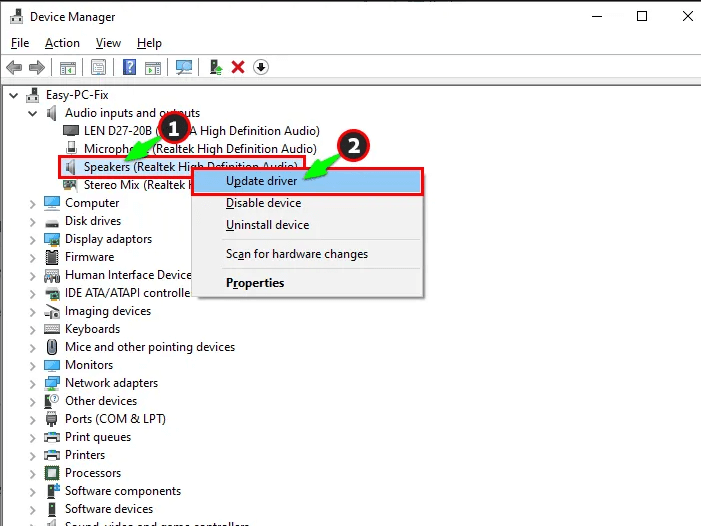
-
- Haga clic en Buscar controladores automáticamente para poder encontrar controladores adecuados en Internet.
- Haga clic en los resultados si recibe una actualización e instálela
- Reinicie el sistema para ver si el sistema ya no muestra los errores
- Alternativamente, si ya tiene un controlador en el disco duro de su dispositivo, en el paso donde solicita Buscar controladores, elija la opción Buscar controladores en mi computadora.
- Ahora instale el controlador y reinicie su sistema
Alternativamente, puede actualizar el controlador utilizando la herramienta automática Driver Updater. Esto es simplemente escaneando una vez detectado y actualizando los controladores del sistema completo.
Obtenga la herramienta Driver Updater para actualizar los controladores gráficos automáticamente
Solución 8: reinstalar los controladores de GPU
Los controladores están sujetos a mal funcionamiento en algunos casos y requieren la desinstalación del controlador en Windows. Esto funciona para corregir el código de error y, después de instalar, se puede usar un controlador nuevo. Entonces, aquí se sugiere desinstalar y reinstalar los controladores siguiendo los pasos mencionados.
- Inicie el Administrador de dispositivos presionando la tecla Windows + X
- En la pestaña Adaptador de pantalla, elija el controlador de la tarjeta gráfica (AMD o NVIDIA)
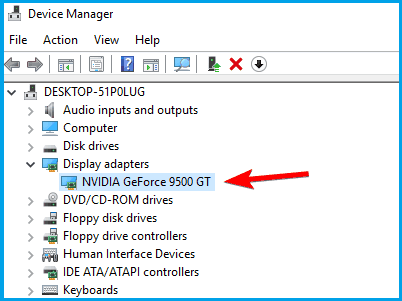
- Haga clic derecho en el controlador para marcar la opción Desinstalar dispositivo
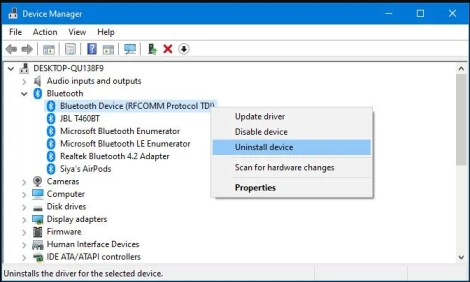
- Salga y reinicie el dispositivo.
Al reiniciar los sistemas Windows, se instala automáticamente el controlador desinstalado. Después de reiniciar, verifique si el error “LoadLibrary falló con el error 126: no se pudo encontrar el módulo” al iniciar los programas.
Solución 9: Actualización del antivirus
La razón menos probable puede estar relacionada con el programa antivirus que interfiere con el rendimiento del controlador de la GPU. En este caso, se recomienda actualizar el antivirus con frecuencia y, si está utilizando Windows Defender, asegúrese de actualizarlo también.
Alternativamente, también puede deshabilitar el programa de seguridad instalado en su sistema y ver si se resuelve el error.
Solución 10: cerrar tareas de fondo inútiles
A veces, es posible que no finalice porque un proceso relacionado se está ejecutando en paralelo. En este caso, finalice todos los procesos no esenciales para detener todos los demás servicios relacionados con la GPU integrada.
- Abrir menú de inicio
- Y abra el Administrador de tareas
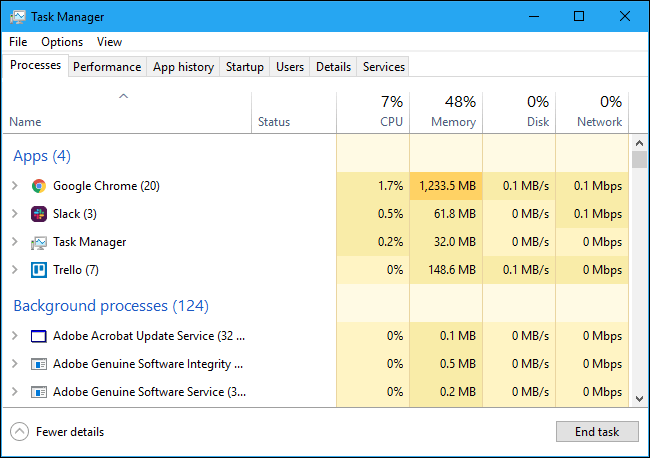
- Encuentre todos los procesos relacionados con la GPU incorporada dentro de la pestaña Procesos
- Haga clic derecho en la aplicación y haga clic en Finalizar tarea
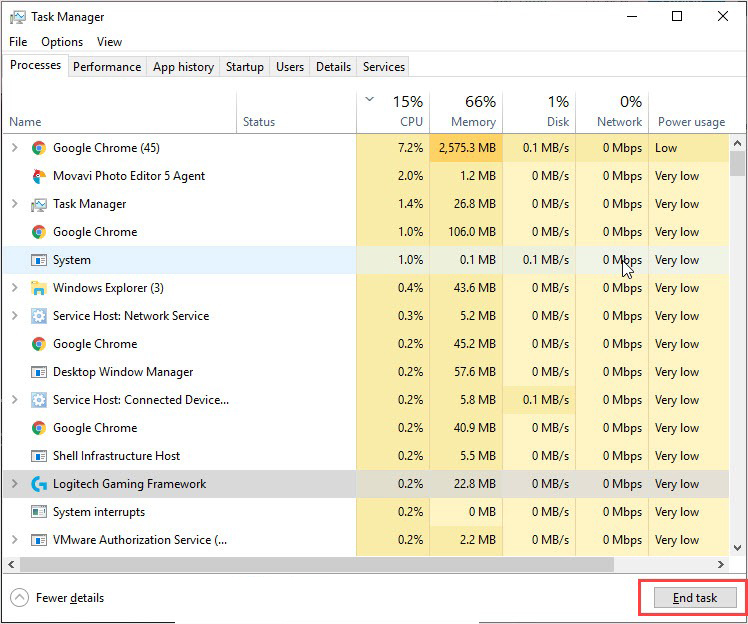
Solución 11: eliminar la versión de JAVA
Hay varias aplicaciones que requieren JAVA para funcionar (incluyendo Minecraft). Estos son responsables de interrumpir el funcionamiento de la aplicación y desencadenar loadlibrary falló con el error 126, no se pudo encontrar el módulo especificado. Los pasos a realizar supervisan lo siguiente
- Haga clic en Inicio
- Escriba aplicaciones y características

- Compruebe si hay más de una versión de Java instalada
- Desinstalar la variante de 64 bits
- Reinicie su sistema Windows y verifique si el error está solucionado o no.
Mejor solución para corregir el error “Loadlibrary falló con el error 126”
Si ninguna de las soluciones anteriores funciona para corregir el error 126, aquí se sugiere ejecutar la PC Reparar Herramienta.
Esta herramienta avanzada y multifuncional detecta y corrige errores relacionados con PC con Windows con solo escanear. Es una herramienta altamente avanzada y confiable que repara archivos corruptos del sistema de Windows, errores DLL y errores BSOD, evita que su PC pierda archivos, elimina infecciones de virus o malware y mucho más.
Por lo tanto, puede ejecutar esta utilidad automática y hacer que su PC con Windows no tenga errores.
Obtenga la PC Reparar Herramienta, para reparar la biblioteca de carga falló con el error 126 Error
Pensamientos finales
Loadlibarary falló con el error 126 es una consecuencia de las tarjetas gráficas en conflicto al operar una aplicación o un juego en un sistema Windows.
Afortunadamente, hay correcciones que funcionan para que los usuarios resuelvan el error en el sistema Windows 10 y 11. Por lo tanto, siga cuidadosamente las soluciones dadas una por una. Se estima que una de nuestras soluciones logró corregir el error. Espero que el artículo te funcione.
Si hay algo que me perdí, o si tiene alguna consulta o sugerencia, puede escribirnos en nuestra página de Facebook. Además, no olvides disparar el botón Me gusta.
Buena suerte..!
Hardeep has always been a Windows lover ever since she got her hands on her first Windows XP PC. She has always been enthusiastic about technological stuff, especially Artificial Intelligence (AI) computing. Before joining PC Error Fix, she worked as a freelancer and worked on numerous technical projects.